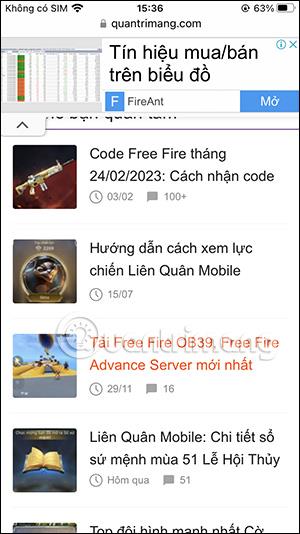Όλα τα προγράμματα περιήγησης διαθέτουν μια λειτουργία σελιδοδεικτών για τους χρήστες να αποθηκεύουν σημαντικό περιεχόμενο και να το διαβάζουν ξανά όταν χρειάζεται. Και με το πρόγραμμα περιήγησης Safari στο iPhone, εκτός από τη λειτουργία σελιδοδεικτών στο Safari , έχουμε επίσης την επιλογή αποθήκευσης ιστοσελίδων ως HTML. Με αυτό το αρχείο HTML, οι χρήστες μπορούν να το χρησιμοποιήσουν για πολλούς διαφορετικούς σκοπούς. Το παρακάτω άρθρο θα σας καθοδηγήσει στη λήψη ιστοσελίδων στο iPhone σε μορφή HTML.
Οδηγίες για τη λήψη ιστοσελίδων στο iPhone
Βήμα 1:
Πρώτα, αποκτήστε πρόσβαση στο Safari και ανοίξτε τον ιστότοπο ως συνήθως. Στη συνέχεια, στον σύνδεσμο της σελίδας που θέλετε να κάνετε λήψη του αρχείου HTML , πατήστε παρατεταμένα και επιλέξτε τον σύνδεσμο που θέλετε να λάβετε ως HTMl. Στη συνέχεια, στη διεπαφή που εμφανίζεται, ο χρήστης κάνει κλικ στο Λήψη συνδεδεμένου αρχείου .


Βήμα 2:
Σύντομα θα γίνει λήψη αυτού του ιστότοπου στο Safari. Κάντε κλικ στο εικονίδιο με το μπλε βέλος για να δείτε τη λίστα λήψης. Σε αυτό το σημείο, ο χρήστης θα κάνει κλικ στο Λήψη στην εμφανιζόμενη λίστα.


Βήμα 3:
Ο χρήστης θα βλέπει τώρα όλα τα αρχεία που έχουν ληφθεί στο πρόγραμμα περιήγησης Safari, συμπεριλαμβανομένου του ιστότοπου που μόλις κατεβάσατε. Απλώς πρέπει να κάνετε κλικ στο όνομα του άρθρου για να το ανοίξετε ως HTML .

Βήμα 4:
Στη λίστα ανάγνωσης περιεχομένου, όταν κάνετε κλικ στο εικονίδιο του αναπτυσσόμενου βέλους όπως φαίνεται. Ως αποτέλεσμα, έχετε την επιλογή να μοιραστείτε αυτό το αρχείο HTML και την επιλογή να το εκτυπώσετε εάν χρειάζεται.


Πώς να αποθηκεύσετε ιστοσελίδες στο iPhone
Για να αποθηκεύσετε ιστότοπους στο iPhone, έχουμε πολλούς διαφορετικούς τρόπους να το κάνουμε. Μπορείτε να τα αποθηκεύσετε ως σελιδοδείκτες, να τα αποθηκεύσετε στη λίστα ανάγνωσης ή να φέρετε τους ιστότοπους του Safari στην οθόνη του iPhone σας κ.λπ. Αυτές οι επιλογές είναι όλες βασικές λειτουργίες όταν περιηγούμαστε στον ιστό στο πρόγραμμα περιήγησης Safari.


Ανάλογα με τις ανάγκες κάθε ατόμου που θέλει να αποθηκεύσει την ιστοσελίδα στο iPhone, κάντε κλικ σε κάθε κατάλληλο στοιχείο.